Spotify のキャッシュをクリアする方法とクリアするとどうなるか

Spotify をクリアすると、再生の問題が解決され、携帯電話のストレージが解放されます。 Spotifyのキャッシュをクリアする方法は次のとおりです。
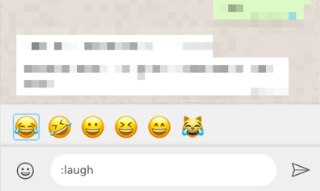
WhatsApp Messengerは、その大規模なユーザーベースとユーザーフレンドリーなインターフェイスにより、どのメッセージングサービスよりも多く使用されているという曖昧さはありません。このメッセンジャーが、愛するメッセージの送信からビジネス会議の開催に成長する可能性があると誰が思ったでしょう。デスクトップ用のWhatsAppも入手できたので、キーボードとのチャットのエクスペリエンスを微調整することをお勧めします。
WhatsApp Desktopは、ダウンロードするか、インターネット経由でWebサイトで使用できるコンピューターベースのアプリケーションです。ただし、PCベースのアプリをダウンロードすることを選択した場合は、より高速で安全な通信方法を検討できます。今日は、WhatsAppデスクトップのヒントを紹介します。

絵文字コマンド: あ��たが絵文字愛好家なら、WhatsAppデスクトップはあなたにとってなくてはならないものです。このアプリを使えば、お使いのマシンで絵文字とチャットを楽しむことができます。これを行うには、チャットを選択した後、キーボードのShift + Tabボタンを押します。このように、絵文字ピッカーを強調表示し、Enterキーを押して開き、ステッカー付きのさまざまな絵文字やGIFを探索します。
簡単なことではないので、ここにヒントがあります-WhatsAppDesktopはSlackのような絵文字オートコンプリートをサポートしています。このように、笑う絵文字を送信する必要がある場合は、コロン(;)で始めて、絵文字名を入力するだけです。例:「笑う」は、検索せずに笑う絵文字を表示します。

関連項目:-
私たち全員が見たい8つの非常に必要な機能...他にもたくさんのメッセージングアプリが利用できるので、私たちは皆、これらの8つを見たいと思っています...
テキストの書式設定: WhatsAppは、2017年からマークダウンスタイルのテキストの書式設定をサポートしています。つまり、テキストの前に特定のコードを使用することで、テキストを太字、斜体、下線、取り消し線にスタイル設定できます。今WhatsAppデスクトップで、あなたは便利な本当のキーボードでより速い方法を持っています。フルサイズのキーボードでは、アスタリスクやチルダと同じ修飾子を簡単に使用できます。テキストを太字にするのと同じフォーマットを使用でき、アスタリスク(*)で囲むことができます。イタリックの場合は、アンダースコア(_)を使用します。メッセージを取り消し線で消したい場合は、両端でチルダ(〜)キーを使用します。また、3つのバッククォート(…)を使用して、テキストを等幅フォントに変更できます。
絵文字から絵文字への変換:テキストメッセージで絵文字を送信したことを覚えていますか?昔ながらの方法で感情を表現することはできますが、WhatsAppDesktopはテキストの絵文字をグラフィックの絵文字に変換します。それを行うには、好きなようにテキストを入力してください:-)、:-(、:-p。<3 and = "" whatsapp = "" desktop = "" will = "" change = "" it = "" to = "" their = "" each = "" emojis = "" as = "" since = "" as = "" you = "" complete = "" the = "">

キーボードショートカット:ショートカットで物事を速くすることができないときにデスクトップでWhatsAppを使用する利点は何ですか?さて、WhatsApp Desktopは、使用できる以下のショートカットをサポートすることで、それも処理しました。
Control / Command + P:プロファイルを開きます。
Control / Command + N:新しいチャットを開始します。
コントロール/コマンド+バックスペース/削除:チャットを削除します。
Control / Command + Shift + [/]:チャット間を移動します。
Control / Command + Shift + N:新しいグループを作成します。
Control / Command + Shift + M:チャットをミュートします。
Control / Command + Shift + U:チャットの読み取りステータスを変更します。
Control / Command + E:チャットをアーカイブします。
全体として、WhatsApp Desktopは、毎回腕の長さでモバイルを維持する必要がないだけでなく、すべてのマルチメディアファイルの速度を向上させます。マシンでWhatsAppデスクトップアプリの準備ができたら、前述のヒントとコツを適用して、エクスペリエンスを向上させることができます。それでは、アプリをダウンロードして、このデスクトップベースのバージョンに頭を悩ませて、愛する人にメリークリスマスを祈ってみましょう。
関連項目:-
あなたが知っておくべき10の素晴らしいWhatsApp機能最もよく使われるインスタントメッセージングアプリWhatsAppには、アプリを利用するために知っておく必要のある隠された機能が完全にロードされています...
Spotify をクリアすると、再生の問題が解決され、携帯電話のストレージが解放されます。 Spotifyのキャッシュをクリアする方法は次のとおりです。
YouTube Music の履歴を表示および削除する方法をお探しですか?この記事を見て、その方法をうまく説明してください。
Microsoft Office の強力な機能を利用しながらコストを節約したいと考えていますか?ここでは、Microsoft Office を無料で入手する 8 つの最良の方法を紹介します。
Galaxy フォンで間違った順序のメッセージが表示されていませんか?それは本来の仕組みではありません。問題を解決しましょう。
デスクトップとモバイルで YouTube の再生速度を変更して、時間を節約し、調べて、効率的にビデオを視聴する方法を学びましょう。
Google カレンダーで誕生日を確認したいですか?連絡先の有無にかかわらず、Google カレンダーに誕生日を追加する方法を説明します。
レトロゲームを携帯機で楽しみたいですか? Steam Deck に EmuDeck をインストールしてエミュレータを簡単に実行するためのガイドを確認してください。
Google アプリでトレンド検索を見るのにうんざりしていませんか? Google アプリ (Android、iOS) とブラウザでそれらを完全にオフにする方法は次のとおりです。
Google スライドで画像を循環させたいですか?ウェブ、Android、iPhone の Google スライドで画像を円形に切り抜く方法を説明します。
Samsung 製携帯電話でキーボードが表示されない、または機能しない場合は、これらのトラブルシューティングのヒントを参照して、Galaxy スマートフォンの Samsung キーボード アプリで繰り返し発生する問題を修正してください。









